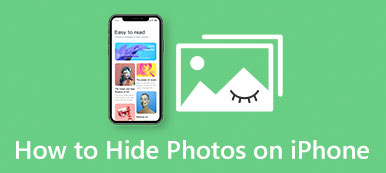Serienfotos auf dem iPhone ermöglichen Ihnen die schnelle Aufnahme mehrerer Bilder mit nur einem Auslöser. Dies ist eine wertvolle und praktische Funktion, mit der Sie Unmengen von Bildern gleichzeitig aufnehmen können. Egal, ob Sie ein sich schnell bewegendes Motiv aufnehmen möchten oder sicherstellen möchten, dass Sie die perfekte Aufnahme machen, Serienfotos auf Ihrem iPhone können Ihnen dabei helfen, Ihr Ziel zu erreichen. Dieser Beitrag hilft Ihnen, sich mit dieser Funktion vertraut zu machen und zeigt Ihnen, wie Sie diese Fotos in bester Qualität übertragen.
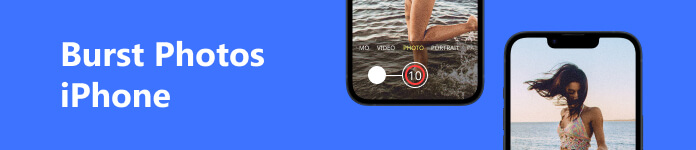
- Teil 1: Was sind Burst-Fotos auf dem iPhone und wie öffnet man sie?
- Teil 2: So schauen Sie sich Serienfotos auf dem iPhone an
- Teil 3: Serienfotos vom iPhone übertragen, um sie einfach zu überprüfen
- Teil 4: FAQs zu iPhone-Burst-Fotos
Teil 1: Was sind Burst-Fotos auf dem iPhone und wie öffnet man sie?
Ein Serienfoto auf einem iPhone ist eine Funktion, mit der Sie eine Reihe von Fotos schnell hintereinander aufnehmen können, indem Sie den Auslöser gedrückt halten. Wenn Sie den Auslöser in der Kamera-App gedrückt halten, nimmt Ihr iPhone eine Fotoserie mit einer Geschwindigkeit von 10 Bildern pro Sekunde auf (bei neueren iPhone-Modellen).
Die Serienbildfunktion ist in Situationen hilfreich, in denen Sie ein sich schnell bewegendes Motiv aufnehmen möchten, beispielsweise eine Sportveranstaltung oder ein spielendes Kind. Nachdem Sie eine Reihe von Fotos aufgenommen haben, können Sie diese in der Fotos-App überprüfen und das/die beste(n) Foto(s) auswählen, das/die Sie behalten möchten. Sie können die Funktion auch zum Erstellen von Animationen, Zeitraffervideos oder zusammengesetzten Bildern verwenden.
Um ein Serienfoto auf einem iPhone aufzunehmen, öffnen Sie die Kamera-App, rahmen Sie Ihre Aufnahme ein und halten Sie den Auslöser gedrückt. Die Kamera nimmt Fotos auf, bis Sie die Taste loslassen oder der Speicherpuffer voll ist. Sie können auch die Lauter-Taste an der Seite Ihres iPhones verwenden, um eine Reihe von Fotos aufzunehmen.
Teil 2: So schauen Sie sich Serienfotos auf dem iPhone an
Wenn Sie lernen möchten, wie man Serienfotos ansieht, erfahren Sie in diesem Teil, wie das geht. Folgen Sie den unteren Schritten:
Schritt 1 Öffnen Sie die Fotos-App. Suchen Sie die Fotoserie, die Sie ansehen möchten. Sie können durch die Bibliothek scrollen oder die Suchfunktion verwenden, um die Serienfotos zu finden.
Schritt 2 Tippen Sie auf die Fotoserie, um sie zu öffnen. Unten auf dem Bildschirm wird eine Miniaturansicht des gesamten Bursts angezeigt. Wischen Sie auf der Miniaturansicht nach links oder rechts, um jedes Foto in der Serie anzuzeigen.
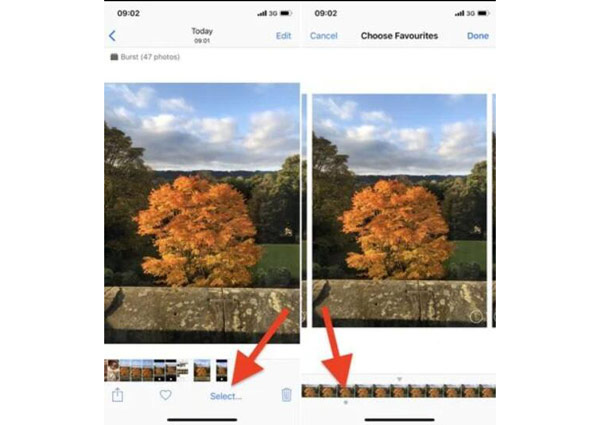
Schritt 3 Um die Fotos auszuwählen, die Sie behalten möchten, tippen Sie auf Select am unteren Bildschirmrand. Wischen Sie nach links oder rechts, um jedes Foto in der Serie anzuzeigen, und tippen Sie auf die Fotos, die Sie behalten möchten.
Schritt 4 Auf den ausgewählten Fotos wird ein Häkchen angezeigt. Klopfen Erledigt in der oberen rechten Ecke des Bildschirms. Wählen Sie Ihre bevorzugte Option und tippen Sie auf Erledigt . Sie können in Ihrer Fotobibliothek wie auf jedes andere Foto darauf zugreifen.
Teil 3: Serienfotos vom iPhone übertragen, um sie einfach zu überprüfen
Serienfotos nehmen viel Platz auf Ihrem iPhone ein. Durch das Übertragen von Serienfotos von Ihrem iPhone auf Ihren Computer können Sie Speicherplatz auf Ihrem iPhone sparen. Sie können verwenden Apeaksoft iPhone Transfer um dies zu tun. Mit dieser Software können Sie Serienfotos in Originalqualität übertragen. Sie können sicher sein, dass diese Mengen an Bildern zu viel Platz auf Ihrem iPhone beanspruchen.

4,000,000+ Downloads
Übertragen Sie iOS-Daten und -Dateien verlustfrei auf den Computer.
Arbeiten Sie mit allen iOS-Versionen und -Modellen, um sie zu übertragen.
Konvertieren Sie HEIC-Burst-Fotos zur schnellen Überprüfung in JPG.
Sichern Sie Dateien, einschließlich Serienfotos, Videos usw.
Schritt 1 Zunächst können Sie Ihr iPhone mit dem PC verbinden. Anschließend werden die Informationen zu Ihrem Gerät auf dem Bildschirm angezeigt.

Schritt 2 Sie können die verschiedenen Medientypen im linken Bereich sehen. Sie können die gewünschte Datei auswählen, die auf den PC übertragen werden soll.

Schritt 3 Nachdem Sie die Serienfotos auf Ihrem iPhone ausgewählt haben, klicken Sie auf Auf PC exportieren Taste. Und wählen Sie das Ziel Ihres Ordners.

Schritt 4 Sie können das Ziel für Ihre Serienfotos auswählen. Sobald Sie fertig sind, können Sie in den Ordner Ihres Computers gehen, um sie anzuzeigen.

Teil 4: FAQs zu iPhone-Burst-Fotos
Wie viele Fotos kann ich maximal in einer Serie aufnehmen?
Die maximale Anzahl an Fotos in einer Serie hängt von Ihrem iPhone-Modell und dem verfügbaren Speicherplatz auf Ihrem Gerät ab. Neuere iPhone-Modelle können bis zu 10 Bilder pro Sekunde aufnehmen, während ältere Modelle bis zu 3 Bilder pro Sekunde aufnehmen können. Dies hängt auch von der Auflösung und dem Format Ihrer Fotos ab.
Was passiert, wenn mir beim Aufnehmen eines Serienfotos der Speicherplatz ausgeht?
Wenn Ihnen beim Aufnehmen eines Serienfotos der Speicherplatz ausgeht, stoppt Ihr iPhone die Aufnahme von Fotos und zeigt eine Fehlermeldung an. Um dies zu verhindern, stellen Sie sicher, dass auf Ihrem Gerät genügend freier Speicherplatz vorhanden ist, bevor Sie ein Serienbild aufnehmen. Also kannst du Größe großer Fotos ändern oder verwenden Sie Apeaksoft iPhone Transfer, um diese großen Bilder zu verschieben.
Kann ich Serienfotos verwenden, um ein Live-Foto zu erstellen?
Ja. Sie können Serienfotos verwenden, um eine zu erstellen Live-Foto auf Ihrem iPhone. Wählen Sie die Serienfotos aus, die Sie verwenden möchten, öffnen Sie die Fotos-App und tippen Sie auf Live in der oberen linken Ecke des Bildschirms und befolgen Sie die Anweisungen zum Erstellen Ihres Live-Fotos.
Fazit
Abschließend Burst-Fotos auf einem iPhone kann einen Moment präzise und schnell einfangen. Ganz gleich, ob Sie ein professioneller Fotograf sind oder nur jemand, der gerne Fotos macht, mit den iPhone-Serienfotos können Sie jedes Mal das perfekte Foto schießen. Wenn Sie die oben aufgeführten Tipps und Tricks befolgen, sind Sie auf dem besten Weg, die Kunst der Serienfotografie auf Ihrem iPhone zu meistern. Und wenn Sie große Mengen an Fotos übertragen möchten, können Sie Apeaksoft iPhone Transfer verwenden, um die Qualität der Bilder beizubehalten. Bei so großen Mengen an Fotos können Sie Apeaksoft iPhone Transfer verwenden, um die Qualität der Bilder beizubehalten.